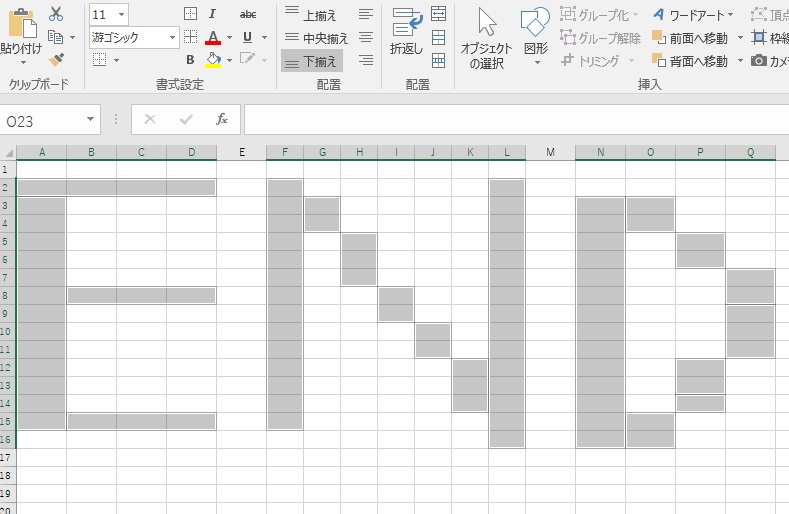【棒グラフ】項目欄と離れたデータセルをグラフ化したい。
はろー!それではタイトル通り前回の続きのグラフの記事をやっていきます。
今回は短く済むなw
前回はこんな感じで項目と隣り合った「国語」というセルのデータをグラフ化しましたよね。隣合ったセルなのでドラッグするだけで範囲選択は非常に容易でした。
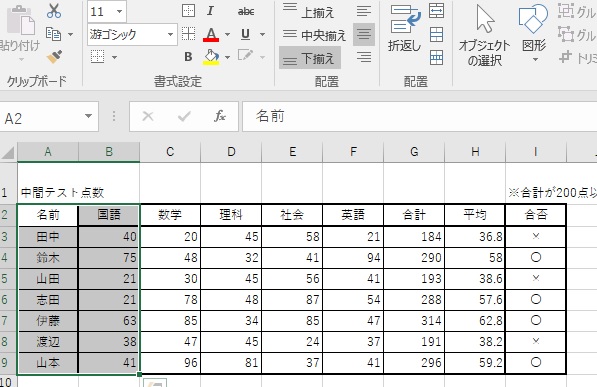
今回はこんな感じの名前と理科の一つ項目が飛んでいるセルのグラフを作ってみましょう。
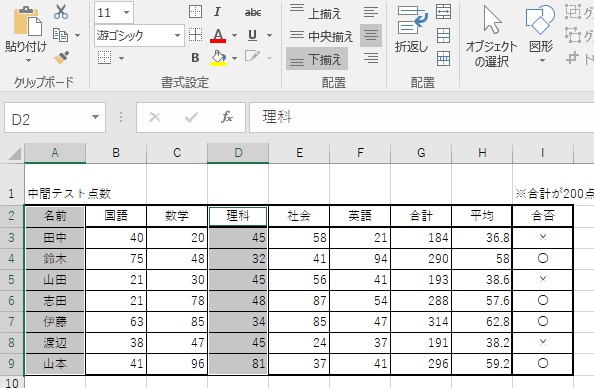
1.棒グラフ
やり方はとても簡単。
みなさまはセルの複数選択のやり方をしっていますか?
複数選択とは隣り合ってないセルを一度に選択することです。...言葉にしても分かりませんねw実際に見て行きましょう。
こんな感じです。
複数選択のやり方はまず1つ目の選択したいセルをクリックした後にキーボードの「ctrl」キーを押しながら別のセルをクリック。これでいけます。
手順で言うと
①選択したいセルをクリック。
②クリックを離す
③ctrlキーを押す
④ctrlキーを押したまま別のセルをクリック。
⑤ctrlキーを離す
これでOKです。
ここまで出来たらあとは簡単。
前回の記事通りのやり方となんら変わりはありません。
GIFで作ってる過程を見てみましょう。

動画の尺が30秒もあってGIF変換にクソ時間がかかったぜ( ^ω^)・・・
こういった形にグラフを作ることが出来ます。
自分で思うけど今回はなかなか解説が雑だけど、前回と同じような記事を2000文字近く打ち込んで解説するのってだいぶ効率悪いなと思ったのと、今回伝えたかったのはグラフの作り方というよりも範囲選択のやり方の方なので、これくらいにしておきます。
前回の記事を見てないという方はリンクを張っておきますのでそちらから飛んでください
今回で解説した複数選択のやり方。グラフのみならず色々な関数や罫線を引くときなどありとあらゆる方面で使うので絶対に覚えてください。
それでは!